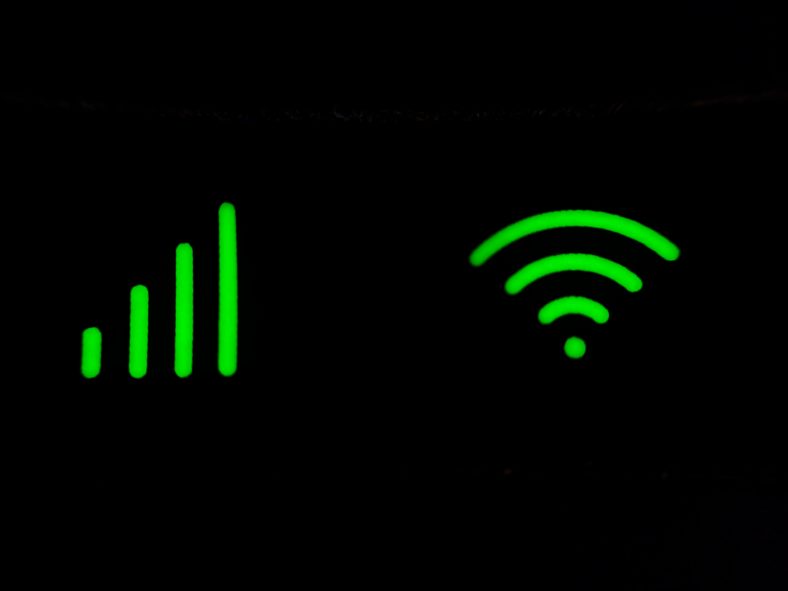Kaip ir visos pažangios technologijos, „Wi-Fi“ vėl gali jaustis silpnas ir stiprus, nes tai yra bangos, panašios į radijo bangas.
Tai reiškia, kad jie visi gali trukdyti kitoms radijo bangoms ar kitiems tinklams, todėl jūsų belaidis ryšys tampa silpnesnis ir lėtesnis.
Pagrindiniai belaidžio tinklo signalo gerinimo sprendimai yra teisingai nustatyti maršrutizatorių, maršrutizatorių ar modemą, atsižvelgiant į kliūtis, ir sumažinti belaidžių tinklų bei kitų namų įrenginių trikdžius.
Raskite savo modemą, maršrutizatorių arba belaidį maršrutizatorių
Modemo, maršrutizatoriaus ar belaidžio maršrutizatoriaus buvimo vietos nustatymas gali labai paveikti aprėpties sritį ir signalo stiprumą. Vykdykite šiuos greitus patarimus, kaip nustatyti maršrutizatorių (modemą), kad gautumėte geriausią „Wi-Fi“ signalą:
- Įdėkite maršrutizatorių (maršrutizatorių - modemą) namo viduryje. Jei įdėsite maršrutizatorių į kambarį, esantį šalia jūsų namo, kitoje jūsų namo pusėje negausite stipraus signalo.
- Maršrutizatoriaus anteną (maršrutizatorių - modemą) pastatykite vertikaliai, kad antena būtų vertikalioje padėtyje. Daugelį antenų galima reguliuoti ir pastatyti horizontaliai, tačiau stovėti vertikaliai paprastai yra ideali padėtis.
- Pakelkite maršrutizatorių (maršrutizatorių-modemą) nuo grindų. Geresnį priėmimą gausite, jei maršrutizatorius (maršrutizatorius - modemas) yra ant stalo, o ne ant grindų.
Taip pat turėtumėte atkreipti dėmesį į medžiagų rūšis šalia maršrutizatoriaus (maršrutizatorius - modemas). Pavyzdžiui, uždėjus maršrutizatorių (maršrutizatorių - modemą) ant metalinio stalo ar ant metalinės sienos, iškils problemų. Signalai gali lengvai keliauti per medinį stalą, tačiau metalas užblokuos signalus.
Kitos kliūtys taip pat gali sukelti problemų. Pvz., Jei tarp kompiuterio ir maršrutizatoriaus (maršrutizatoriaus-modemo) yra metalinė dokumentų spintelė, belaidžio ryšio signalas gali būti negautas. Tas pats pasakytina apie kitų tipų tankius objektus.
Trikdžiai iš kitų belaidžių tinklų
Dėl kitų belaidžio tinklo trikdžių šioje srityje gali kilti problemų dėl belaidžio signalo. Ir norėdami nustatyti, ar yra trukdžių, ar ne, galite naudoti panašią programą „Wi-Fi“ analizatorius skirta „Android“ sistemai.
Tai parodys, kuriuos belaidžius kanalus naudojate ir kurie tinklai yra netoliese, ir rekomenduos tinkamiausią tinklą - tinklą ar dažnį, kurio nenaudoja daugelis tinklų. Ši programa taip pat leis jums vaikščioti po apylinkes ir pamatyti, kur gaunate geriausią signalą ir kur silpniausias signalas - tai galite padaryti ir su bet kuriuo kitu įrenginiu.
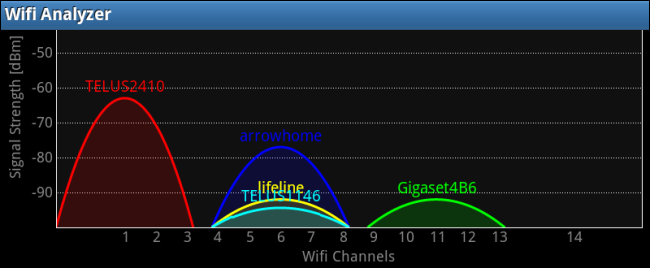
Jei tuo pačiu kanalu konkuruoja keli belaidžiai tinklai, tai gali sukelti problemų. Norėdami tai išspręsti, galite pakeisti belaidžio ryšio kanalą per maršrutizatoriaus nustatymų puslapį. Tai galite padaryti net jei neturite prieigos prie belaidžio ryšio analizės programos - pakeiskite signalą į kitą kanalą ir patikrinkite, ar pagerėja belaidis ryšys.

Buitinės technikos trukdžiai
Radijo trikdžius gali sukelti įvairūs buitiniai prietaisai, įskaitant belaidžiai telefonai وkūdikių monitoriai وmikrobangų krosnelės. Priklausomai nuo belaidžio kelvedžio (maršrutizatoriaus - modemo) padėties ir prie tinklo prijungto įrenginio, naudojant belaidį tinklą gali atsijungti mikrobangų krosnelė أو belaidis telefonas.
Gali Belaidžio telefono problemų sprendimas Pakeisdami savo telefonus telefonais, kurie veikia kitu dažniu, pvz., 900 MHz arba 1.9 GHz. Belaidžiai telefonai, kurie naudoja dažnį 2.4 GHz Tai trukdys belaidžiams tinklams.
gali išspręsti problemas mikrobangų krosnelės Dažniausiai padėkite savo prietaisus taip, kad mikrobangų krosnelė nebūtų tarp maršrutizatoriaus (maršrutizatoriaus-modemo) ir įrenginio. Taip pat gali būti, kad nauja mikrobangų krosnelė padės, jei naujoji bus geriau apsaugota.
Kiti įrenginiai taip pat gali sukelti problemų. Pavyzdžiui, prietaisai gali trukdyti "Bluetooth" Senesni su netoliese esančiais „Wi-Fi“ signalais, nors naujesni „Bluetooth“ įrenginiai to nedaro.
Kartotuvai, antenos ir atšvaitai
Jei jums reikia padengti didelį plotą belaidžiu signalu ir jūsų maršrutizatorius jo nenutraukia, galite nusipirkti belaidį kartotuvą arba diapazono ilgintuvą. Mes paaiškinome du signalą stiprinančius įrenginius, būtent: ZTE H560N kartotuvo nustatymų darbo paaiškinimas و Kaip nustatyti TP-Link RC120-F5 kartotuvą?
Jei šie įrenginiai kartoja belaidžio ryšio signalą, išplėskite jo sritį. Be to, jums gali net neprireikti specialios aparatūros - jei turite keletą senų maršrutizatorių, galite Paverskite jį „WiFi“ plėtiniu arba prieigos tašku .
Priklausomai nuo jūsų maršrutizatoriaus, galbūt galėsite prijungti patobulintą anteną, suteikiančią jūsų signalui papildomą diapazoną. Taip pat galite pabandyti sukurti „Wi-Fi“ atšvaitą, kuris atspindėtų signalą tam tikra kryptimi.
Nors „Wi-Fi“ gali atrodyti kaip ateitis, mobilusis duomenų ryšys vis dar turi daug privalumų. Jei norite saugesnio, greitesnio ryšio ir jokių trikdžių problemų, korinio ryšio duomenys vis dar yra patikimiausias pasirinkimas.
Tikimės, kad šis straipsnis jums bus naudingas žinant, kaip gauti geresnį „WiFi“ signalą ir sumažinti belaidžio tinklo trukdžius, pasidalykite savo nuomone komentaruose.